Archiver ou désarchiver un email avec Professional Email powered by Titan
Pour éviter tout encombrement dans votre boîte de réception, déplacez les messages vers votre dossier Archive. Les messages du dossier Archive ne sont jamais supprimés.
Sélectionnez un onglet selon que vous souhaitez archiver ou désarchiver un message.
Archiver un email
- Connectez-vous à votre Webmail . Utilisez votre adresse Professional Email powered by Titan et votre mot de passe (votre nom d'utilisateur et votre mot de passe GoDaddy ne fonctionneront pas ici).
- Dans votre boîte de réception, sélectionnez un email.
- Au-dessus de l’email, sélectionnez Archiver .
L'email sera déplacé vers le dossier Archive . Il restera indéfiniment dans le dossier, sauf si vous le supprimez ou le déplacez à nouveau dans votre boîte de réception .
Désarchiver un email
- Connectez-vous à votre Webmail . Utilisez votre adresse Professional Email powered by Titan et votre mot de passe (votre nom d'utilisateur et votre mot de passe GoDaddy ne fonctionneront pas ici).
- Sur le côté gauche, sélectionnez le dossier Archive .
- Sélectionnez un email.
- Au-dessus du message, sélectionnez Déplacer vers le dossier , puis Boîte de réception . Si vous ne voyez pas Déplacer vers le dossier , sélectionnez
 Autres actions , puis Déplacer vers le dossier .
Autres actions , puis Déplacer vers le dossier .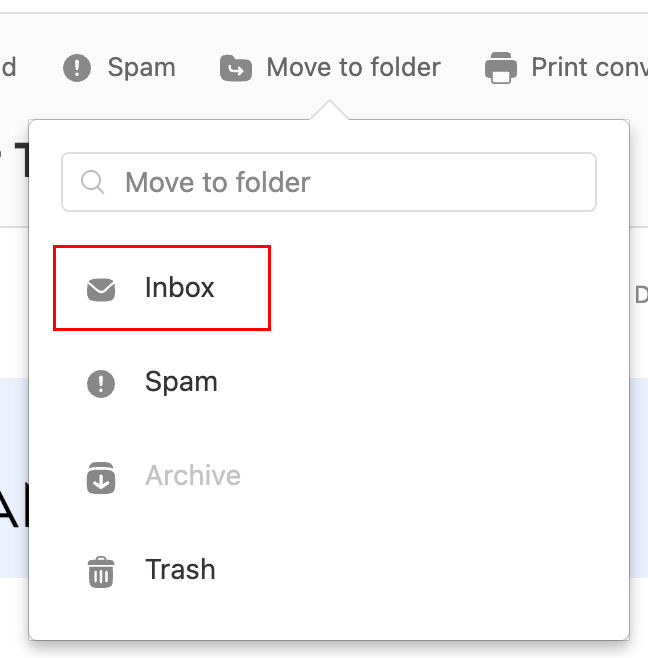
Vous verrez un message confirmant que l’email a été déplacé vers votre boîte de réception.
En savoir plus
- Pour archiver les e-mails antérieurs à une certaine date, filtrez d'abord vos messages à l'aide de la recherche avancée .
- Utiliser les libellés des emails pour organiser ma boîte de réception
- Transférer les emails entrants vers une autre adresse email